LinkedIn-yhteystietojen vieminen: Lataa LinkedIn-yhteyksesi
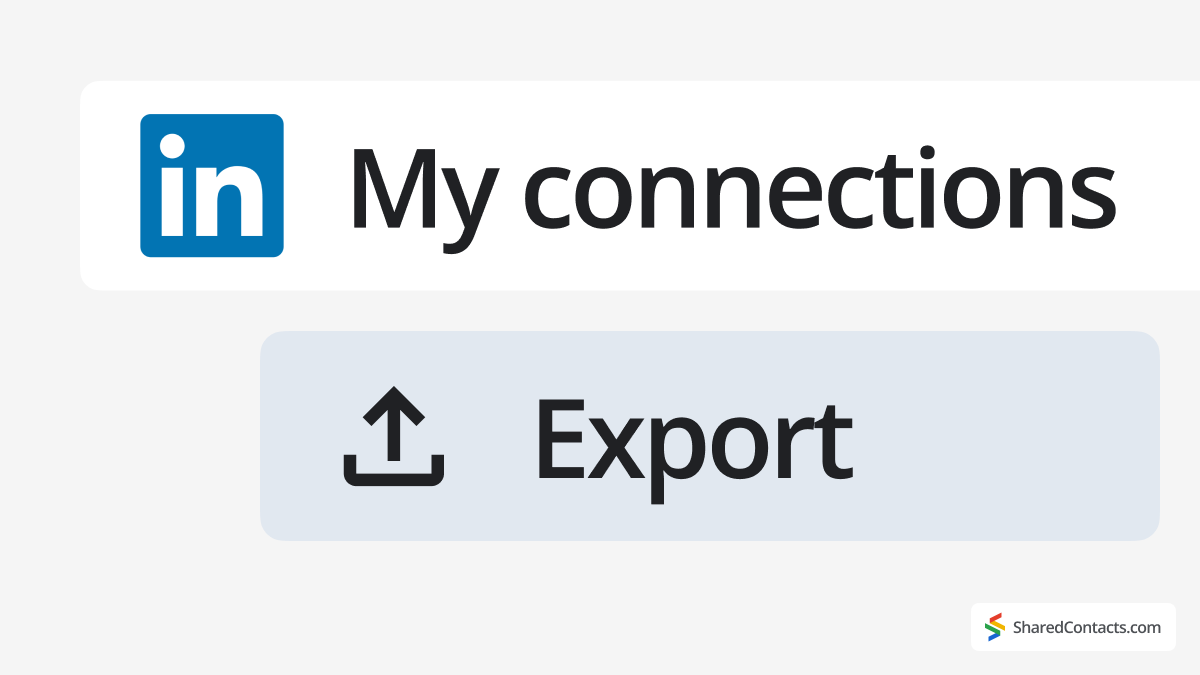
Jos luotat LinkedIniin verkostoitumisessa tai liiketoiminnan kehittämisessä, yhteystietojesi varmuuskopiointi on viisasta. Ladattu kopio yhteystietoluettelostasi antaa sinulle paremman hallinnan ammatillisesta verkostostasi ja auttaa sinua pitämään yhteyttä - riippumatta siitä, mitä itse alustalla tapahtuu.
LinkedIn tekee siitä helppoa. Et tarvitse teknisiä taitoja, koodausosaamista tai kolmannen osapuolen työkaluja. Vain muutama napsautus, ja saat siistin viennin koko yhteystietoluettelostasi.
Miksi minun on vietävä LinkedIn-yhteystietoni?
Vaikka LinkedIn on erinomainen foorumi yhteyksien luomiseen, yksityiskohtaisten yhteystietojen lataaminen on fiksu strategia useista syistä.
Ensinnäkin verkostosi kasvaessa on helpompi menettää yhteys joihinkin kontakteihin. Kun lataat yhteystietosi säännöllisesti LinkedInistä, saat aina ajantasaiset tiedot, vaikka et voisikaan ottaa yhteyttä foorumin kautta.
Toiseksi, kun sinulla on nämä tiedot käsillä, voit luoda vankempia myynti- ja markkinointisalkkuja, jotka mahdollistavat paremman asiakasanalyysin ja tehokkaammat kampanjastrategiat. Myyntikampanjoiden rakentaminen on paljon helpompaa, kun sinulla on kaikki sinun yrityskontaktit suoraan edestäsi jo Excel-tiedostossa.
Lopuksi LinkedIn-profiilisi voidaan milloin tahansa estää, korruptoida tai poistaa, jolloin voit jäädä ilman arvokasta yhteystietoluetteloasi. Vaikka LinkedIn-profiilin kaavintaohjelmien kaltaiset työkalut voivat palauttaa joitakin tietoja, yhteystietojesi vieminen toiselle alustalle, kuten Gmailiin, vähentää merkittävästi riskiä, että menetät yhteyden tärkeimpiin yhteyksiisi.
Mistä löytää LinkedIn-yhteystietoja
Kun LinkedIn sanoo "yhteystiedot", se tarkoittaa oikeastaan sinun Yhteydet-ihmiset, jotka olet vastavuoroisesti lisännyt alustalle. Näet koko luettelon yhteyksistäsi:
- Siirry LinkedIn-profiiliisi.
- Profiilikuvasi ja päätyökalurivin alla näet numeron, joka osoittaa, kuinka monta yhteyttä sinulla on.
- Avaa koko yhteysluettelo napsauttamalla kyseistä numeroa.
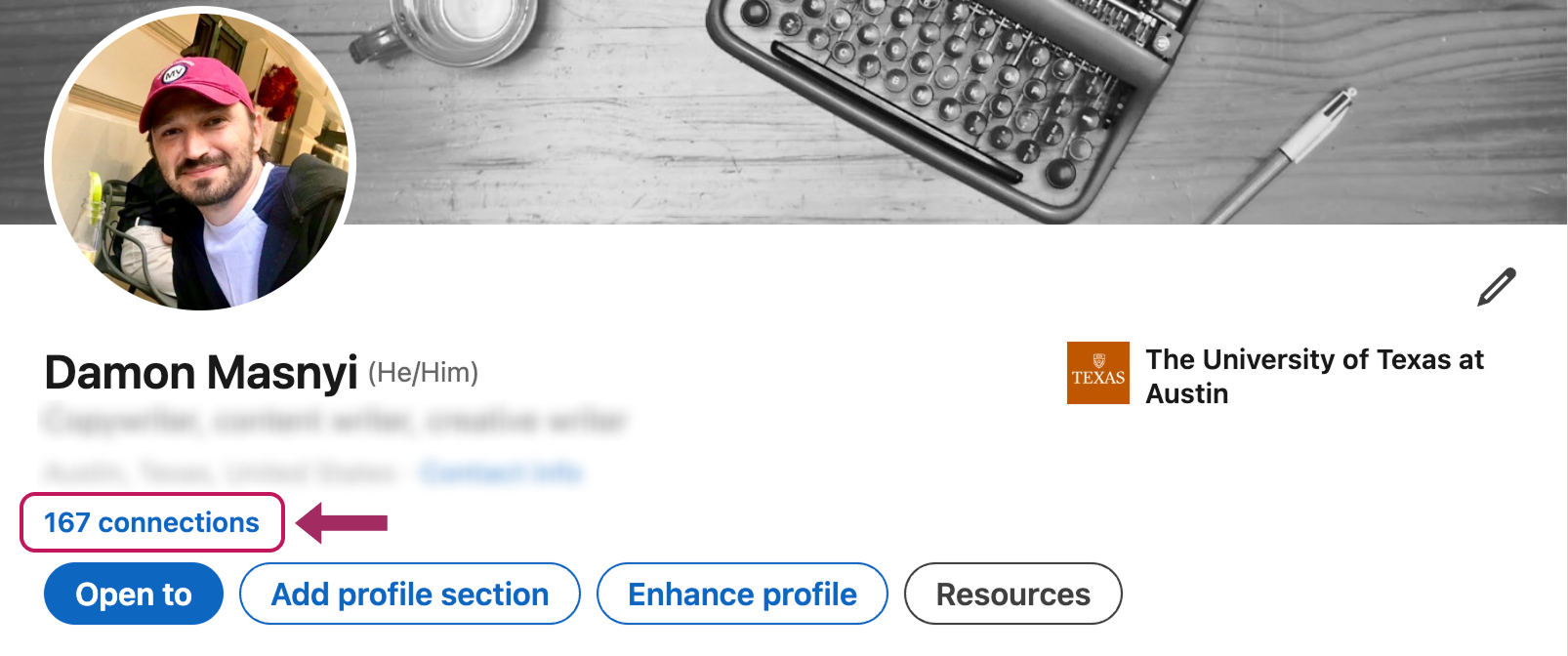
Tästä näytöstä voit tarkastella profiileja, lähettää suoria viestejä tai tehdä hakuja suodattimien avulla. LinkedInissä voit rajata hakuja muun muassa sijainnin, nykyisen yrityksen ja toimialan mukaan. Se on kätevä tapa löytää nopeasti oikeat ihmiset verkostostasi.
Mitä odottaa LinkedIn Connections Export File -tiedostosta?
Kun lataat LinkedIn-yhteyksiäsi, älä ylläty, jos joitakin tietoja puuttuu. Ensimmäinen asia, joka on hyvä tietää, on se, että tietoja ei ole esisuodatettu. Käyttäjien on lajiteltava ja suodatettava tiedot. Lisäksi näet vain niiden yhteystietojen sähköpostiosoitteet, jotka ovat sallineet sähköpostinsa näkymisen tai lataamisen - LinkedIn kunnioittaa kunkin käyttäjän yksityisyysasetuksia. Viety tiedosto ei myöskään välttämättä tue täysin kaikkia merkistöjä. Kielet, kuten kiina, japani tai heprea, eivät välttämättä näy oikein CSV- tai vCard-muodossa muotorajoitusten vuoksi. Muista myös, että voit viedä vain 1. asteen yhteyksiäsi. – ei ole mahdollisuutta sisällyttää seuraajia, ryhmän jäseniä tai henkilöitä, joihin et ole suoraan yhteydessä.
Kuinka viedä LinkedIn-yhteystiedot CSV-tiedostona
On monia hyviä syitä ladata LinkedIn-yhteystietoluettelosi. Saat turvallisen varmuuskopion ammatillisesta LinkedIn-verkostostasi laskentataulukkona, ja sen avulla on helpompi siirtää yhteystietoja osaksi CRM tai sähköpostialustalle, ja sen avulla voit pitää yhteyttä LinkedIn-käyttäjiin myös LinkedIn-tilisi ulkopuolella.
Näin sinun pitäisi tehdä ladataksesi LinkedIn-yhteystietosi:
- Klikkaa profiili (Me) kuvake oikeassa yläkulmassa.

- Valitse Asetukset & yksityisyys pudotusvalikosta.
- Valitse vasemmanpuoleisesta valikosta Tietosuoja.
- osoitteessa Miten LinkedIn käyttää tietojasi, klikkaa Hanki kopio tiedoistasi.
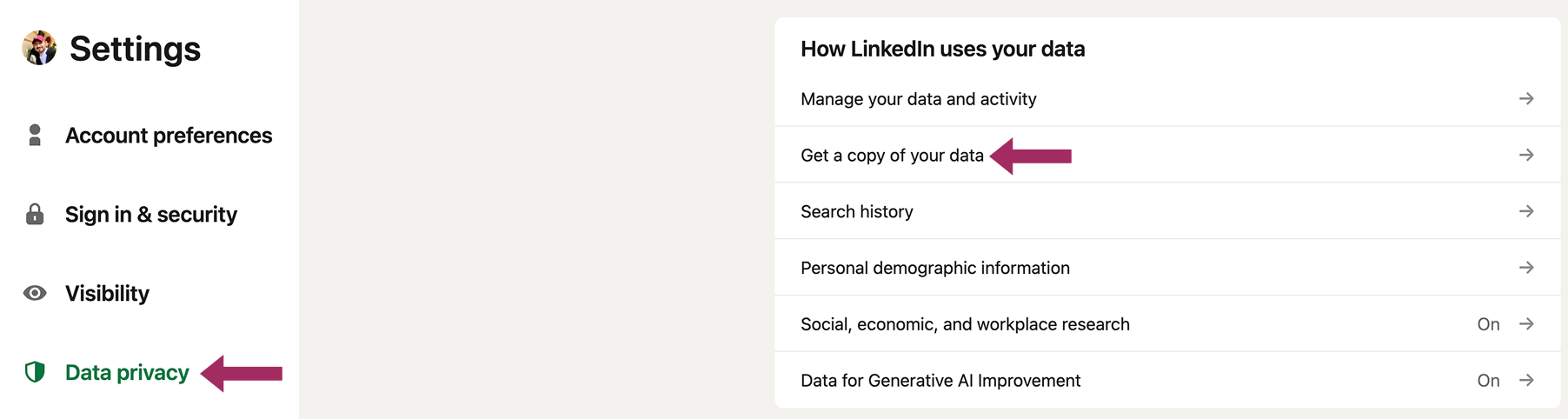
- Näet useita vientivaihtoehtoja. Valitse Yhteydet - tai rastita muut ruudut, jos haluat ladata lisätietoja, ja napsauta sitten Pyydä arkistoa. LinkedIn aloittaa tiedostosi valmistelun. Se kestää yleensä enintään 10 minuuttia. Palaa tähän samaan näyttöön lyhyen tauon jälkeen ja napsauta Lataa arkisto tallentaaksesi tiedoston tietokoneellesi.
Hyödyllinen vinkki
Jos "Yhteydet"-vaihtoehto ei ole käytettävissä, sinun on valittava "Lataa suurempi data-arkisto...", jolloin yhteysluettelosi sisällytetään osaksi suurempaa tietopakettia. Muista, että arkiston luominen vie enemmän aikaa.
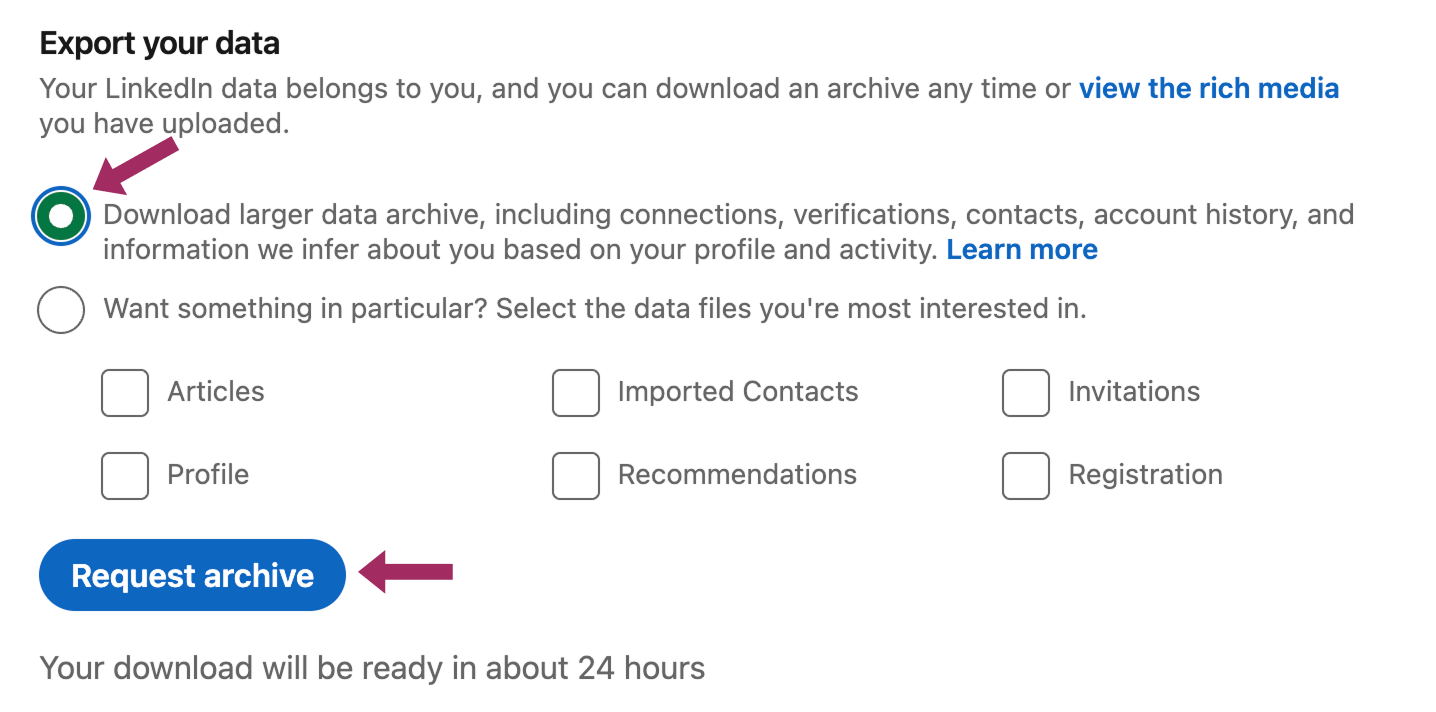
Huomautus: Voit pyytää uutta arkistoa vain kerran kahdessa tunnissa, joten valitse vientivaihtoehdot huolellisesti.
LinkedIn-yhteystietojen tuominen Gmailiin
Kun olet vienyt LinkedIn-yhteyksesi, voit tuoda ne osoitteeseen Gmail pitää yhteyttä helpommin. Prosessi on suoraviivainen ja kestää vain muutaman klikkauksen:
- Napsauta Gmail-tililläsi Google Apps kuvaketta (ruudukko oikeassa yläkulmassa).
- Valitse Yhteystiedot valikosta.
- Napsauta vasemmanpuoleisessa sivupalkissa Tuo.
- Valitse CSV-tiedosto jonka latasit LinkedInistä.
- Klikkaa Tuo, ja Gmail lisää LinkedIn-yhteytesi yhteystietoluetteloosi.
Tuonnin jälkeen LinkedIn-yhteystietosi näkyvät kohdassa Yhteystiedot, valmiina sähköpostin lähettämiseen, tarrojen järjestämiseen tai synkronointiin muiden laitteiden kanssa.
Jaa LinkedIn-kontakteja ja maksimoi ammatillisen verkostosi potentiaali

Nyt kun yrityskontaktisi on viety turvallisesti ja synkronoitu Google-tilisi kanssa, sinulla on uusia tehokkaita tapoja hyödyntää niitä ja auttaa tiimiäsi hyötymään siitä, että käytät jaetut yhteystiedot Gmailiin. Toimialastasi riippumatta LinkedIn-kontaktien jakaminen voi auttaa sinua laajentamaan verkostoasi, nopeuttamaan kasvua ja tehostamaan yhteistyötä.
Koska Google Workspace tai LinkedIn eivät tarjoa sisäänrakennettuja työkaluja yhteystietojen jakamiseen tiimisi kanssa, Shared Contacts Manager tarjoaa täydellisen ratkaisun. Tämä intuitiivinen sovellus yksinkertaistaa yhteystietojen hallintaa ja mahdollistaa yhteistyön kollegoiden kanssa.
Sovellus on integroitu Google Contacts -palveluun, ja se käyttää LinkedIn-kontaktitietojasi, mikä avaa uusia yhteistyömahdollisuuksia. Voit järjestää yhteystietoja ryhmiin ja jakaa ne kaikkien tai valittujen tiimin jäsenten kanssa. Ne, joilla on käyttöoikeus, voivat sitouttaa verkostoasi, sisällyttää yhteystietoja sähköpostikampanjoihin tai käyttää niitä muihin liiketoimintatarpeisiin - kaikki tämä säilyttäen täyden hallinnan. Mukautettavien käyttöoikeustasojen avulla päätät tarkalleen, kuka voi tarkastella tai muokata tietojasi.
Älä missaa tätä tilaisuutta ja lataa LinkedIn-yhteyksiäsi. Shared Contacts Manager antaa sinulle työkalut, joiden avulla voit tehdä älykkäämpää yhteistyötä ja kasvaa nopeammin.



Ei kommentteja